Obsah
Ak hľadáte spôsob, ako zakázať spúšťanie programu CHKDSK pri štarte systému Windows, pokračujte v čítaní tohto návodu. Ako viete, ak počítač vypnete nesprávne, systém Windows po opätovnom zapnutí vykoná kontrolu disku (chkdsk).
Stáva sa to preto, lebo systém Windows si nesprávne "myslí", že disk má problémy a je potrebné ho skontrolovať. Toto správanie je však nepríjemné, pretože kontrola disku v skutočnosti nie je potrebná a ak ste do 10 sekúnd nestlačili kláves na preskočenie kontroly disku, budete musieť čakať na jej dokončenie.
Ďalším prípadom, kedy je potrebné zastaviť spúšťanie kontroly disku (chkdsk) pri spustení systému Windows, sú systémy s duálnym zavádzaním, v ktorých sa používa systém Windows 10 a Windows 7. Je to potrebné urobiť, pretože pri každom spustení jedného z dvoch operačných systémov systém Windows kontroluje a "opravuje" operačný systém druhého disku, čím sa poškodia jeho súbory alebo sa disk stane nečitateľným.
Ako zastaviť kontrolu disku pri spustení v operačnom systéme Windows 10/8/7.
Metóda 1. Zakázanie CHKDSK pri spustení systému Windows pomocou príkazu.
Najjednoduchší spôsob, ako zastaviť automatickú kontrolu disku pri spustení systému Windows, je pomocou príkazu chkntfs príkaz:
1. Otvoriť príkazový riadok ako správca . Na to:
1. Do poľa pre vyhľadávanie zadajte: cmd alebo príkazový riadok
2. Kliknite pravým tlačidlom myši na príkazový riadok (výsledok) a vyberte Spustiť ako správca .

2. Zadajte chkntfs v nasledujúcej syntaxi:
- chkntfs /x DriveLetter:
Poznámka: Kde DriveLetter je jednotka, ktorú chcete vylúčiť z kontroly disku.
Príklady.
1. Ak chcete vylúčiť disk C: zo skenovania pri spustení systému Windows zadajte:
- chkntfs /x c:
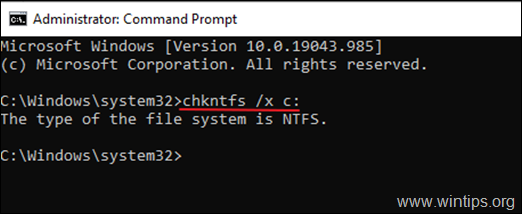
2. Ak chcete vypnúť kontrolu disku na dvoch diskoch (napr. D: & E: disky) , typ:
- chkntfs /x d: e:
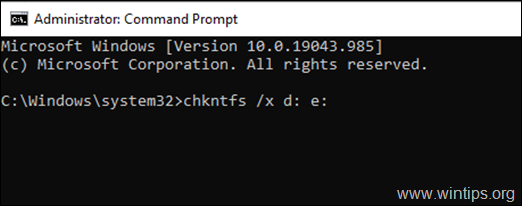
3. To je všetko. Odteraz sa kontrola disku zastaví na zadaných jednotkách.
Poznámka: Na opätovne povoliť chkdsk v budúcnosti, zadajte tento príkaz s oprávneniami správcu:
- chkntfs /d
Metóda 2. Zastavenie CHKDSK pri spustení pomocou registra.
Druhý spôsob vypnutia chkdsk pri zavádzaní systému Windows je určený pre tých, ktorí poznajú Editor registrov:
1. Otvorte Editor registra:
a. Súčasne stlačte tlačidlo Windows  + R otvoriť príkazové okno spustenia.
+ R otvoriť príkazové okno spustenia.
b. Typ regedit a stlačte Vstúpte na stránku .
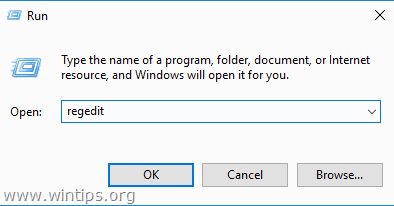
2. Prejdite na nasledujúci kľúč v ľavom paneli:
- HKEY_LOCAL_MACHINE\SYSTEM\CurrentControlSet\Control\Session Manager
3. Na pravom paneli otvorte BootExecute (REG_MULTI_SZ) a po autocheck autochk , typ: " /k: DriveLetter *" (bez úvodzoviek)
Poznámka: Kde DriveLetter je jednotka, ktorú chcete vylúčiť z kontroly disku.
Príklady.
1. Ak chcete zabrániť chkdsk pri spustení na disku C: upraviť BootExecute hodnotu údajov takto:
- autocheck autochk /k:C *
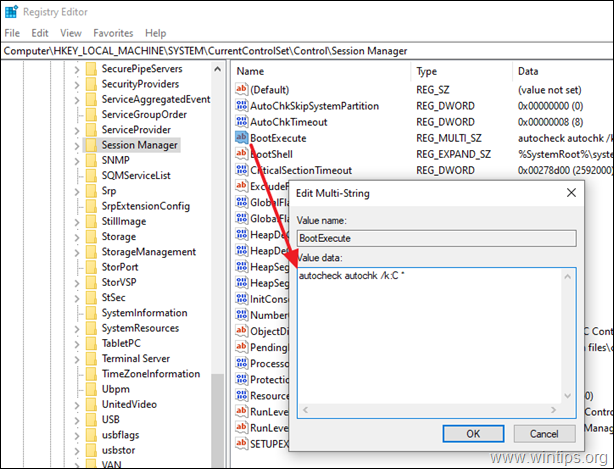
2. Ak chcete vypnúť chkdsk na diskoch C: & D: , upravte BootExecute hodnotu údajov takto:
- autocheck autochk /k:C /k:D *
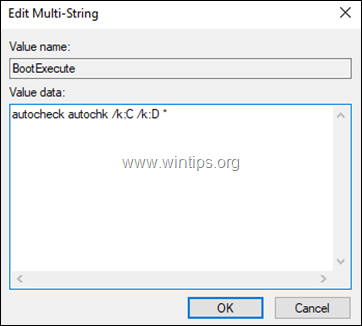
3. Po dokončení kliknite na tlačidlo V PORIADKU, zavrite Editor registrov a ste pripravení! *
Poznámka: Ak chcete obnoviť BootExecute na predvolenú hodnotu, zadajte hodnotu data:
- autocheck autochk *
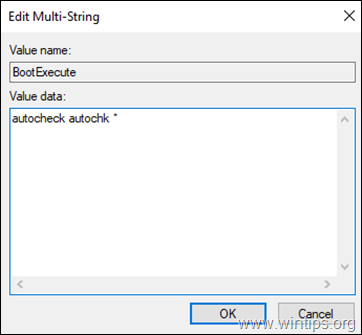
To je všetko! Ktorá metóda sa vám osvedčila?
Dajte mi vedieť, či vám táto príručka pomohla, a zanechajte komentár o svojich skúsenostiach. Prosím, lajkujte a zdieľajte túto príručku, aby ste pomohli ostatným.

Andy Davis
Blog správcu systému o systéme Windows





